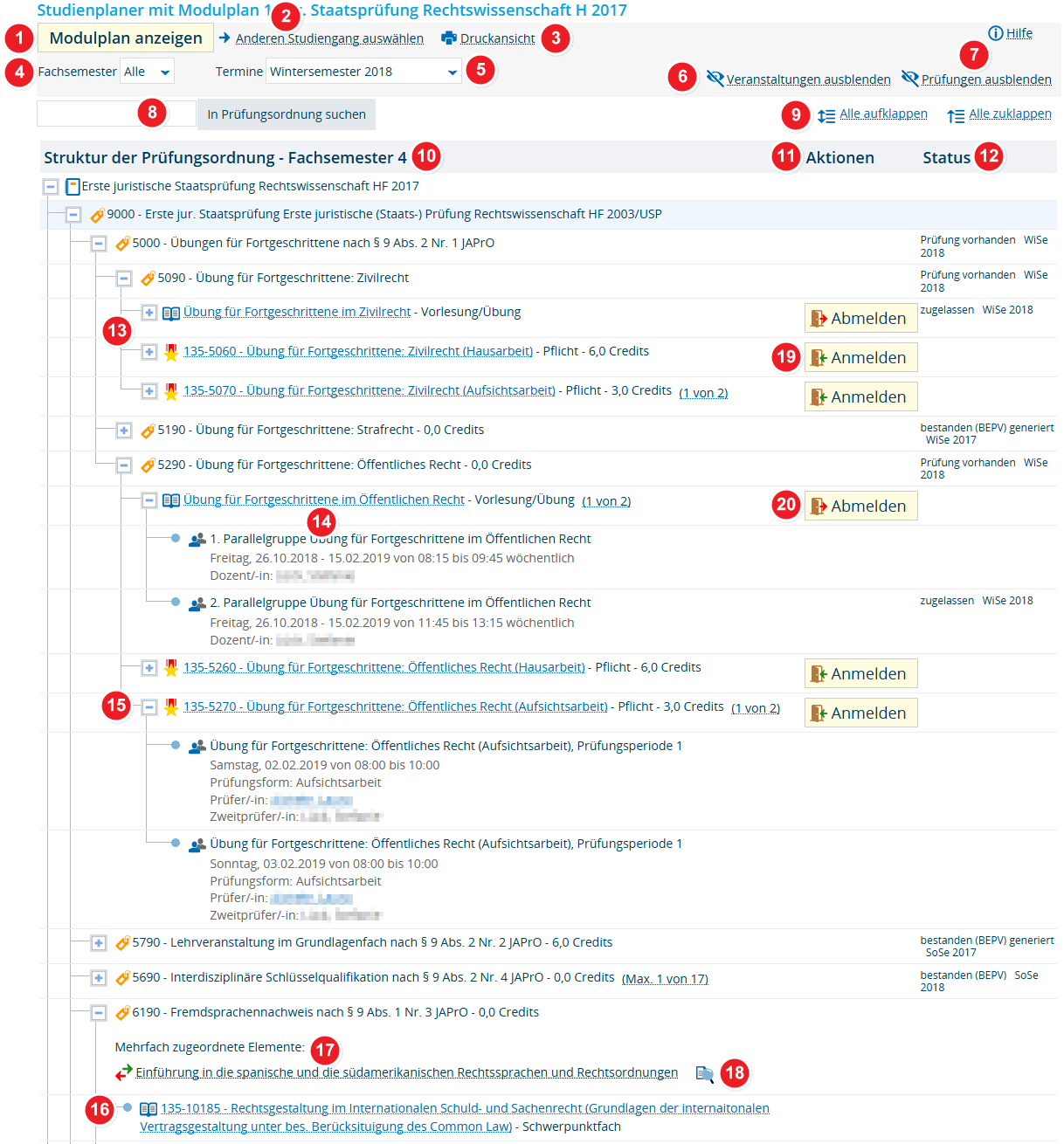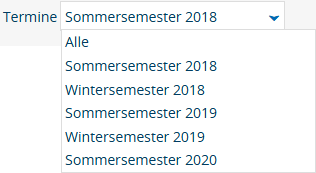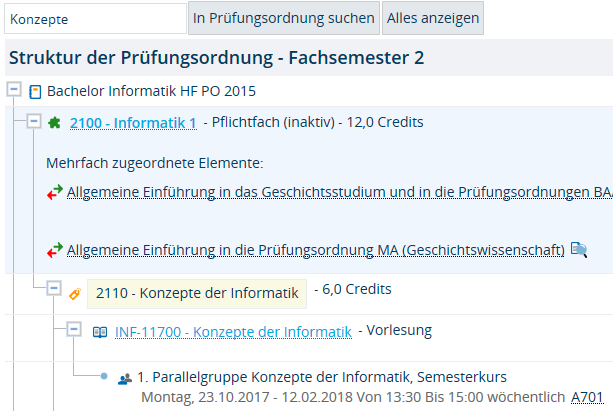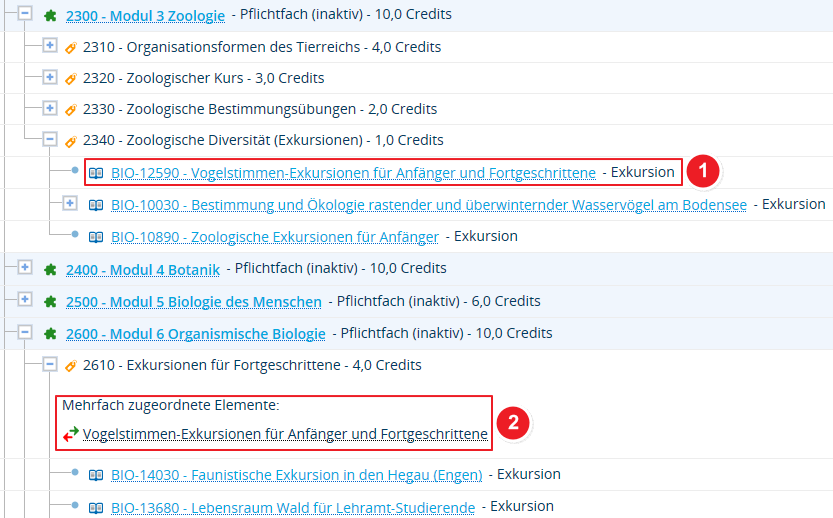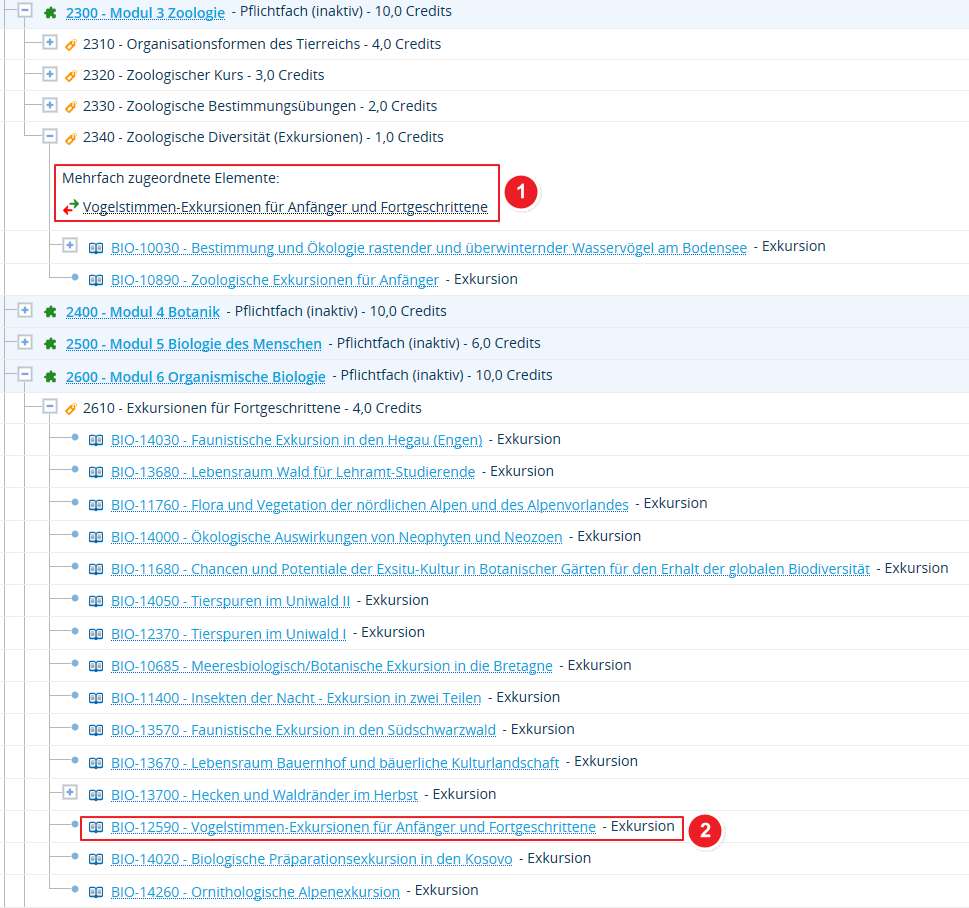Studienplaner - Ansicht als Prüfungsordnung
Aus ZEuS-Wiki
<languages /> <translate>
Einführung
Der Studienplaner in der Prüfungsordnungs-Ansicht zeigt Ihnen die Veranstaltungen und Prüfungen Ihres Studienganges. Ihr derzeitiges Fachsemester und der aktuelle Semesterzeitraum sind voreingestellt. In Form einer Baumstruktur sehen Sie alle Veranstaltungen und Prüfungen, die der Prüfungsordnung für das jeweilige Fachsemester zugeordnet sind. Innerhalb des eingerichteten Belegungszeitraums können Sie sich zudem von hier aus zu Prüfungen und Veranstaltungen an- und abmelden.
Lesen Sie im vorliegenden Artikel, welche Anzeige- und Bearbeitungsmöglichkeiten Ihnen in dieser Ansicht des Studienplaners zur Verfügung stehen.
Vorgehen
Nachdem Sie einen Studiengang ausgewählt haben, wie es im Artikel Studienplaner mit Modulplan beschrieben ist, sehen Sie die Prüfungsordnung des Studiengangs, wie im nachfolgenden Screenshot dargestellt.
Informationen und Bearbeitungsmöglichkeiten
| Möchten Sie in die andere Ansicht, den Studienplaner - Ansicht als Modulplan, wechseln, klicken Sie auf die Schaltfläche Modulplan anzeigen. | |||
| Falls Sie auch andere Studiengänge studieren, können Sie hier in die nach dem Programmaufruf angezeigte Tabellenansicht wechseln, um einen anderen Studiengang auszuwählen. Weitere Informationen finden Sie im Artikel Studienplaner mit Modulplan. | |||
| Um den Studienplaner in der Prüfungsordnungs-Ansicht auszudrucken, ist eine gesonderte Druckversion verfügbar. Klicken Sie für den Wechsel dorthin auf die Schaltfläche Druckansicht. | |||
| Im Dropdown-Menü Fachsemester ist Ihr derzeitiges Fachsemester nach dem Öffnen des Menüpunkts voreingestellt. Wählen Sie jedoch zunächst die Option Alle aus, damit alle für diesen Studiengang eingerichteten Veranstaltungen und Prüfungen eingeblendet werden und Sie, sofern Sie sich im Belegungszeitraum befinden, die Anmelde-Schaltflächen sehen.
In einem weiteren Schritt können Sie dann ein bestimmtes Fachsemester einstellen und die Struktur der Prüfungsordnung hierfür ansehen. Allerdings ist das empfohlene Fachsemester nicht für alle Veranstaltungen und Prüfungen in allen Fachbereichen gepflegt, so dass diese Ansicht eventuell keine korrekte Abbildung der Prüfungsordnung darstellt. | |||
| Im Dropdown-Menü Termine stellen Sie das Semester ein, für welches die freigegebenen Veranstaltungs- und Prüfungstermine, bezogen auf das eingestellte Fachsemester, angezeigt werden sollen. | |||
| Wenn Sie sich die Baumstruktur der Prüfungsordnung nur mit Modulen, Teilmodulen und Prüfungen ansehen möchten, können Sie die Veranstaltungen ausblenden, indem Sie auf die betreffende Schaltfläche klicken. Der Baum reduziert sich dann, so dass Sie eine vereinfachtere Ansicht mit weniger Ebenen erhalten. | |||
|
Wenn Sie sich die Baumstruktur der Prüfungsordnung nur mit Modulen, Teilmodulen und Veranstaltungen ansehen möchten, können Sie die Prüfungen ausblenden, indem Sie auf die betreffende Schaltfläche klicken. Der Baum reduziert sich dann, so dass Sie eine vereinfachtere Ansicht mit weniger Ebenen erhalten. | |||
| Mit Eingabe eines Suchbegriffs im Feld In Prüfungsordnung suchen haben Sie die Möglichkeit, nur die Elemente der Prüfungordnung - also Veranstaltungen, Prüfungen, Teilmodule und Module - einzublenden, die einen bestimmten Begriff enthalten. | |||
| Um den ganzen Baum auf einmal aufzuklappen und somit alle Elemente sichtbar zu machen, klicken Sie auf die Schaltfläche Alle aufklappen. Im Gegenzug ist es auch möglich, den Baum mit einem Klick zu reduzieren, indem Sie Alle zuklappen wählen. | |||
| In der Spalte Struktur der Prüfungsordnung - Fachsemester sehen Sie die Konten, Module, Teilmodule, Veranstaltungen und Prüfungen mit ihren Parallelgruppen in einer hierarchischen Baumstruktur dargestellt. | |||
| In der Spalte Aktionen werden in jeder Zeile die Bearbeitungsmöglichkeiten aufgeführt, die für das jeweilige Prüfungsordnungs-Element - in der Regel für Veranstaltungen und Prüfungen - möglich sind. Sie finden dort die Schaltfläche für die Belegung, Anmeldung und Abmeldung. | |||
| Für die Elemente der Prüfungsordnung, für die Sie Aktionen ausgeführt haben, z.B. bei Veranstaltungen und Prüfungen, zu denen Sie sich angemeldet haben, sehen Sie in dieser Spalte den Status der Aktion, z.B. dass Sie sie angemeldet haben oder zurückgetreten sind. | |||
| Neben Veranstaltungen | |||
| Klicken Sie auf den Hyperlink bei einer Veranstaltung oder Prüfung, um in die Detailanzeige der Veranstaltung bzw. der Prüfung zu gelangen. Dort finden Sie genauere inhaltliche und organisatorische Informationen. | |||
| Dass eine Veranstaltung oder Prüfung im ausgewählten Semester stattfindet, ist an den eingerichteten Parallelgruppen und Prüfungsterminen ersichtlich. | |||
| Wird eine Veranstaltung oder Prüfung im ausgewählten Semester nicht angeboten, ist nur der Titel zu sehen. Parallelgruppen und Prüfungstermine sind nicht vorhanden. | |||
| Elemente wie Vorlesungen, die in der Prüfungsordnung mehreren Elementen, wie beispielsweise Modulen, zugeordnet sind, werden immer nur an einem Element in der Prüfungsordnung mit dem | |||
| Normalerweise können Sie auf den Titel einer Veranstaltung oder Prüfung klicken, um zur jeweiligen Detailansicht zu gelangen. Bei mehrfach zugeordneten Elementen ist dem Veranstaltungs- oder Prüfungstitel jedoch kein Link hinterlegt. Klicken Sie daher auf das | |||
Bei Veranstaltungen und Prüfungen, für die im jeweiligen Semester Termine geplant sind, sind in der Spalte Aktionen die Schaltflächen zum Belegen bzw. Anmelden verfügbar, sofern Sie sich gerade im Belegungs-/Anmeldezeitraum befinden.
| |||
Bei Veranstaltungen und Prüfungen, für die im jeweiligen Semester Termine geplant sind, ist in der Spalte Aktionen die Schaltfläche Abmelden verfügbar, sofern Sie sich bereits angemeldet haben und nun zurücktreten möchten. Dies ist nur innerhalb der Abmeldefrist möglich.
|
Mehrfach zugeordnete Elemente
Mehrfach zugeordnete Module, Veranstaltungen oder Prüfungen sind im Prüfungsordnungsbaum durch ein Pfeilsymbol ![]() erkennbar. Sofern Sie hier noch keine Leistung erbracht haben oder der Status der Anmeldung auf zugelassen steht, können Sie die Unterstruktur an allen relevanten Stellen im Prüfungsbaum einblenden.
erkennbar. Sofern Sie hier noch keine Leistung erbracht haben oder der Status der Anmeldung auf zugelassen steht, können Sie die Unterstruktur an allen relevanten Stellen im Prüfungsbaum einblenden.
Vorgehen
Informationen und Bearbeitungsmöglichkeiten
Informationen und Bearbeitungsmöglichkeiten
Siehe auch
</translate>